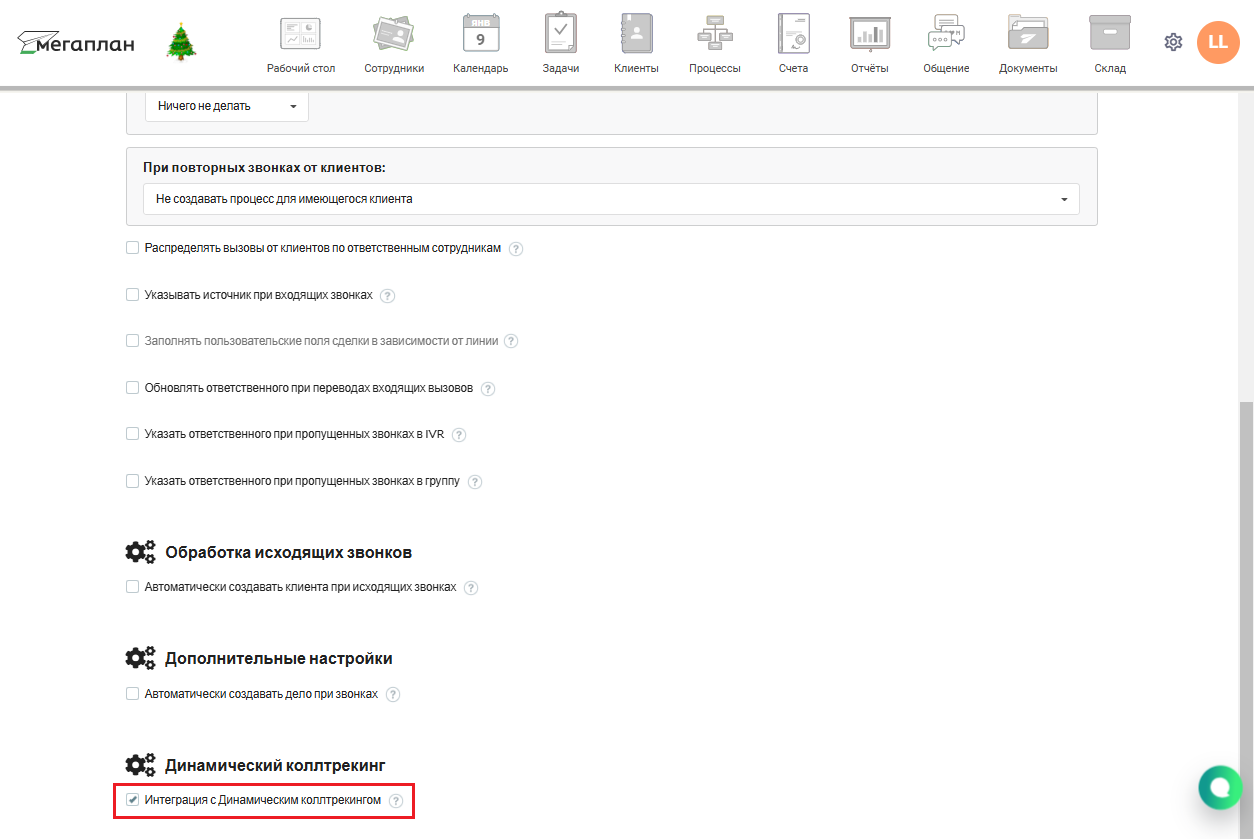2.5 Интеграция с Динамическим коллтрекингом
Обзор
Если вы не используете услугу Динамический коллтрекинг в Виртуальной АТС, то более подробно об услуге можете узнать в статье Динамический коллтрекинг.
Если вы используете услугу Динамический коллтрекинг в вашей Виртуальной АТС, то можете настроить интеграцию с услугой в приложении интеграции с Мегаплан. Это позволит вам видеть в Мегаплан для каждого нового клиента, который вам позвонил через номера динамического коллтрекинга, такую информацию, как:
- по какому рекламному объявлению клиент пришел на ваш сайт;
- какие слова при этом вводил в поисковой системе;
- из какого города посетитель сайта;
- сколько времени провел на вашем сайте.
Вы можете использовать отчеты коллтрекинга (в Личном кабинете Виртуальной АТС), отчеты внешних систем для анализа эффективности конкретных рекламных каналов, кампаний, ключевых слов и т.д. В стандартных инструментах Мегаплан (в отчетах и списках) появится возможность отбирать клиентов по рекламным кампаниям, по городам и другим параметрам. Вы сможете выявить и отказаться от неэффективных кампаний, каналов, ключевых слов и инвестировать средства в наиболее эффективные объявления и баннеры.
Включив интеграцию с Динамическим коллтрекингом, в контакты будут автоматически добавлены следующие дополнительные поля:
| Поле в Мегаплане | Данные из ДКТ | Примечание |
|---|---|---|
| ДКТ: client_id | UID | Уникальный id посетителя |
| ДКТ: client_сid | CID | google cid |
| ДКТ: Город | city | Город, откуда посетитель. Если не указан, то сохраняется ISO код страны |
| ДКТ: Источник | source | Источник |
| ДКТ: Канал | medium | Канал |
| ДКТ: Кампания | campaign | Рекламная кампания |
| ДКТ: Содержимое | content | Содержимое |
| ДКТ: Что искал | term | Что искал |
| ДКТ: Время на сайте | duration | Время на сайте с момента входа на сайт |
| ДКТ: Страница звонка | current_page.url | Текущая страница |
| ДКТ: Контекст вызова | context_id | id контекста вызова |
| roistat | rs_cid | id визита roistat |
| ДКТ: custom | custom | Дополнительный параметр от клиента |
| ДКТ: Имя виджета | widget_name | Имя виджета |
| ДКТ: ya_client_id | ya_cid | ClientId Яндекс Метрики |
Примечание. При необходимости, вы можете удалить неиспользуемые или не нужные вам дополнительные поля. Настоятельно рекомендуется не удалять поле "ДКТ: client_id". Оно используется для отчетов по динамическому коллтрекингу в Личном кабинете Виртуальной АТС.
Теперь при каждом входящем звонке (даже если он и был пропущен) на номер динамического коллтрекинга от нового клиента, в Мегаплан будет сохранена информация о посетителе сайта, если автоматически создается клиент.
Примечания:
- При повторных звонках от клиента – информация о посетителе сайта не обновляется. Если клиент был сохранен в Мегаплан ранее или создан и сохранен вручную, то информация о нем, как о посетителе сайта также не будет указана.
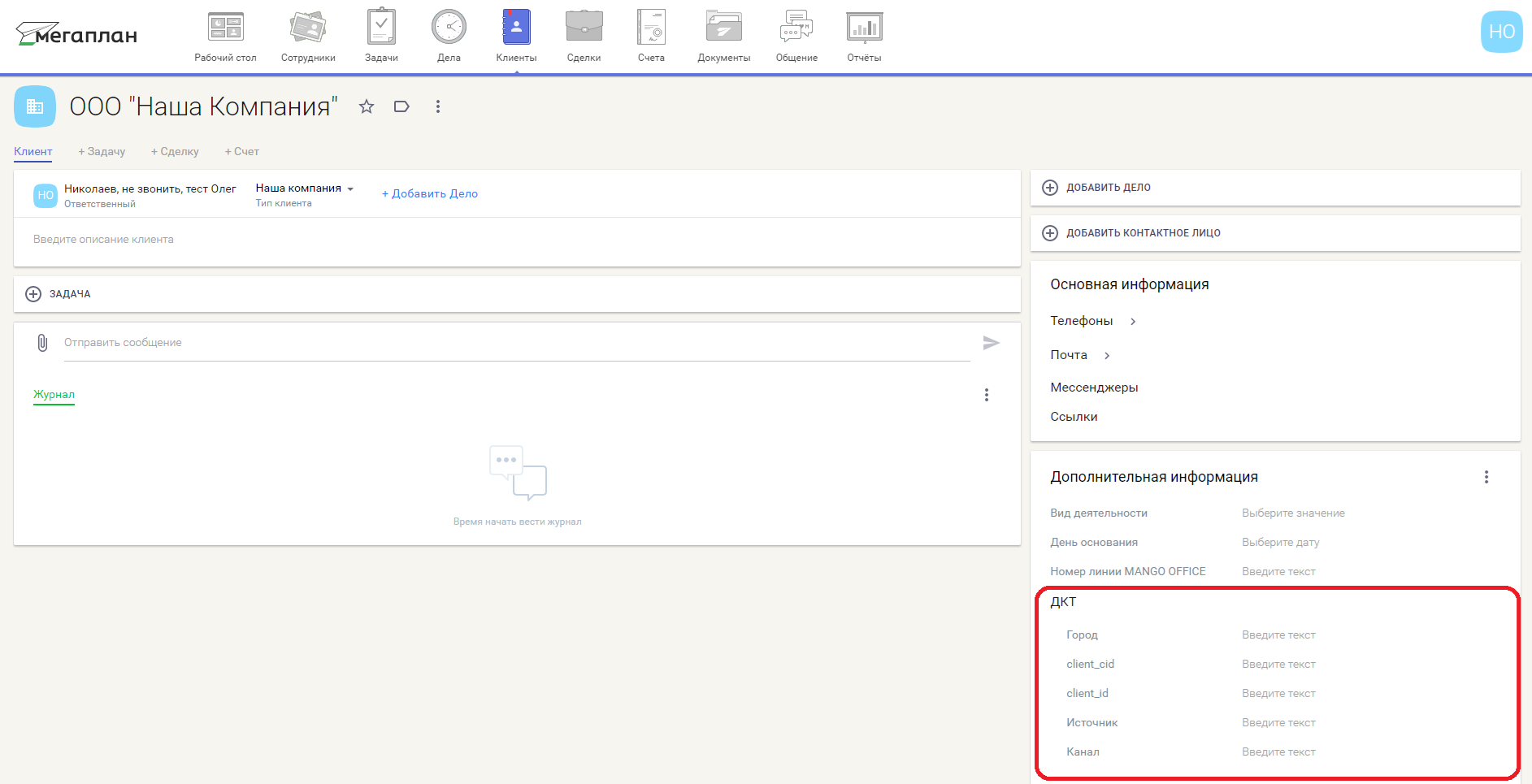
- По умолчанию в карточку клиента выводятся несколько полей (при этом приложение заполняет все поля). Если вы хотите вывести больше данных – настройте вывод данных в разделе Настройки/Справочники/Клиенты/Расширенные реквизиты:
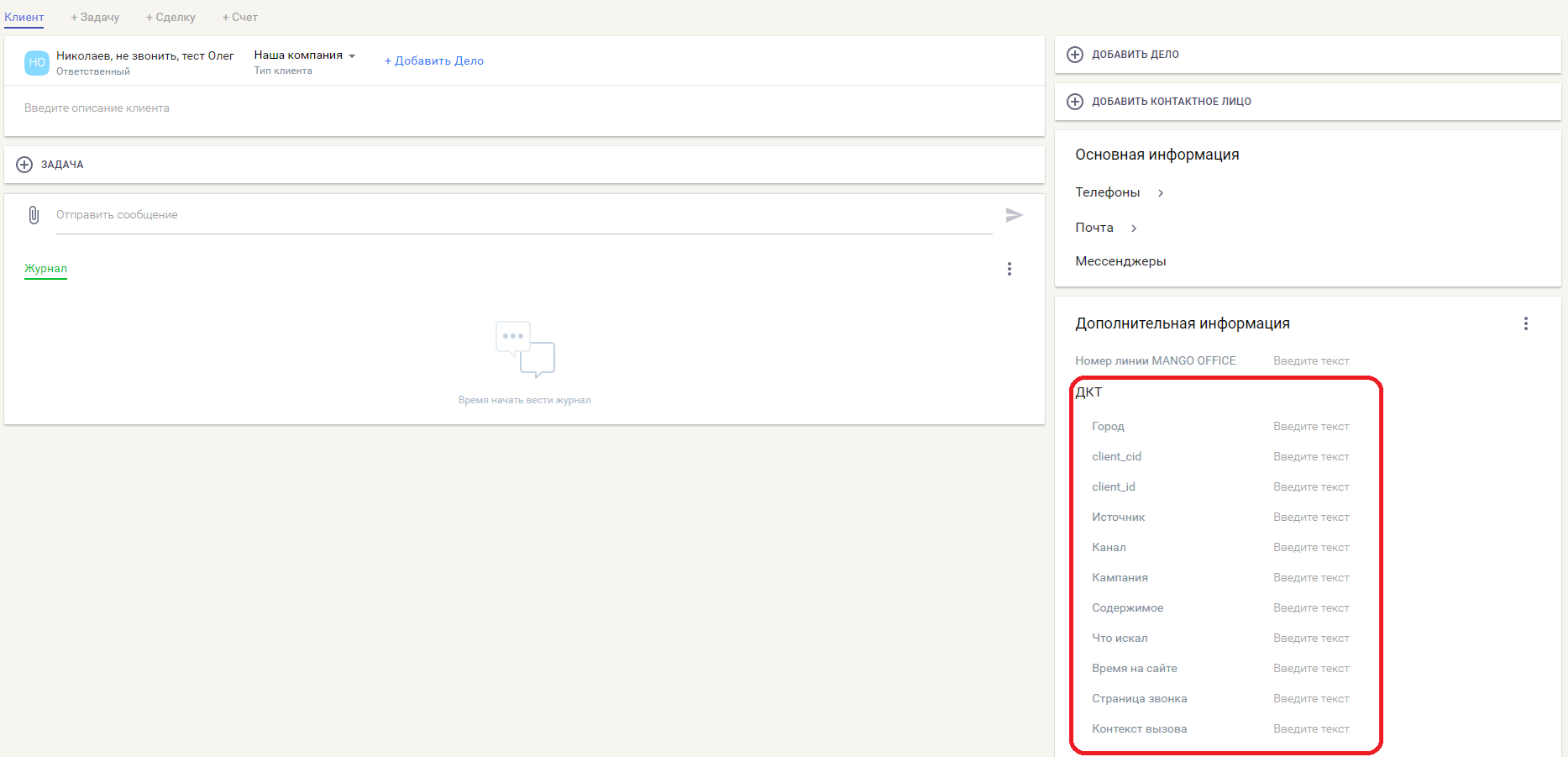
Важно! Если вы отключите флаг "Интеграция с Динамическим коллтрекингом", то все накопленные данные сохранятся в Мегаплан.
Как посмотреть данные коллтрекинга в карточке клиента
Для этого в Мегаплане откройте карточку нужного вам клиента. В блоке "Дополнительная информация" будут показаны поля коллтрекинга.
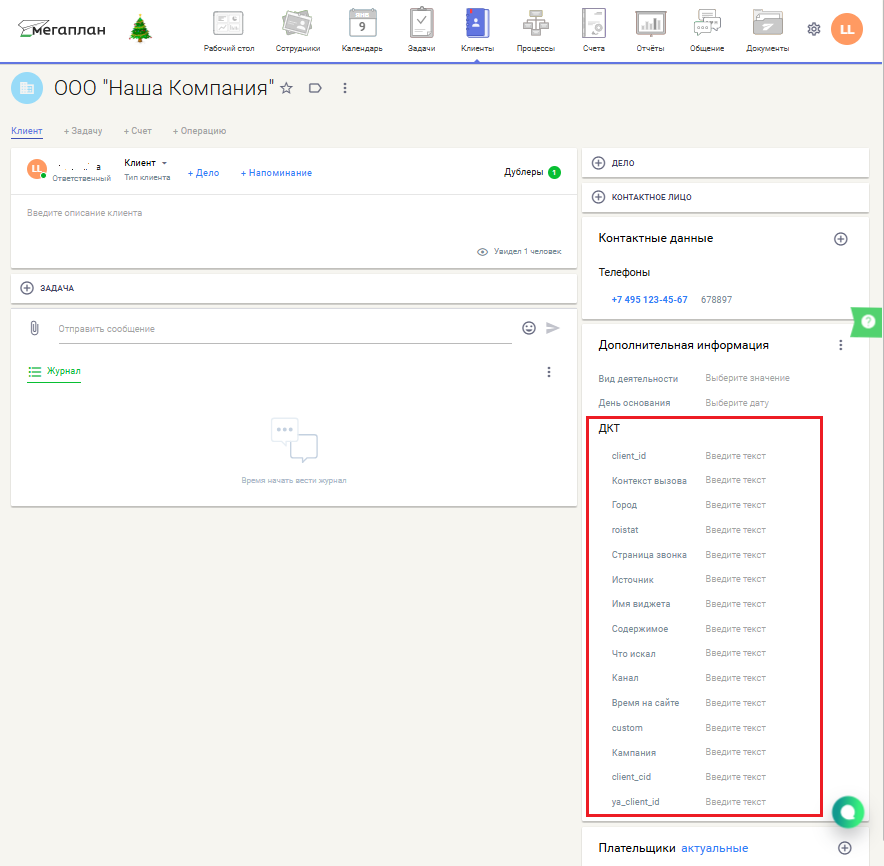
Если поля коллтрекинга не отображаются в карточке клиента
- Если в блоке "Дополнительная информация" показано только поле "ДКТ" и НЕ показаны поля коллтрекинга:
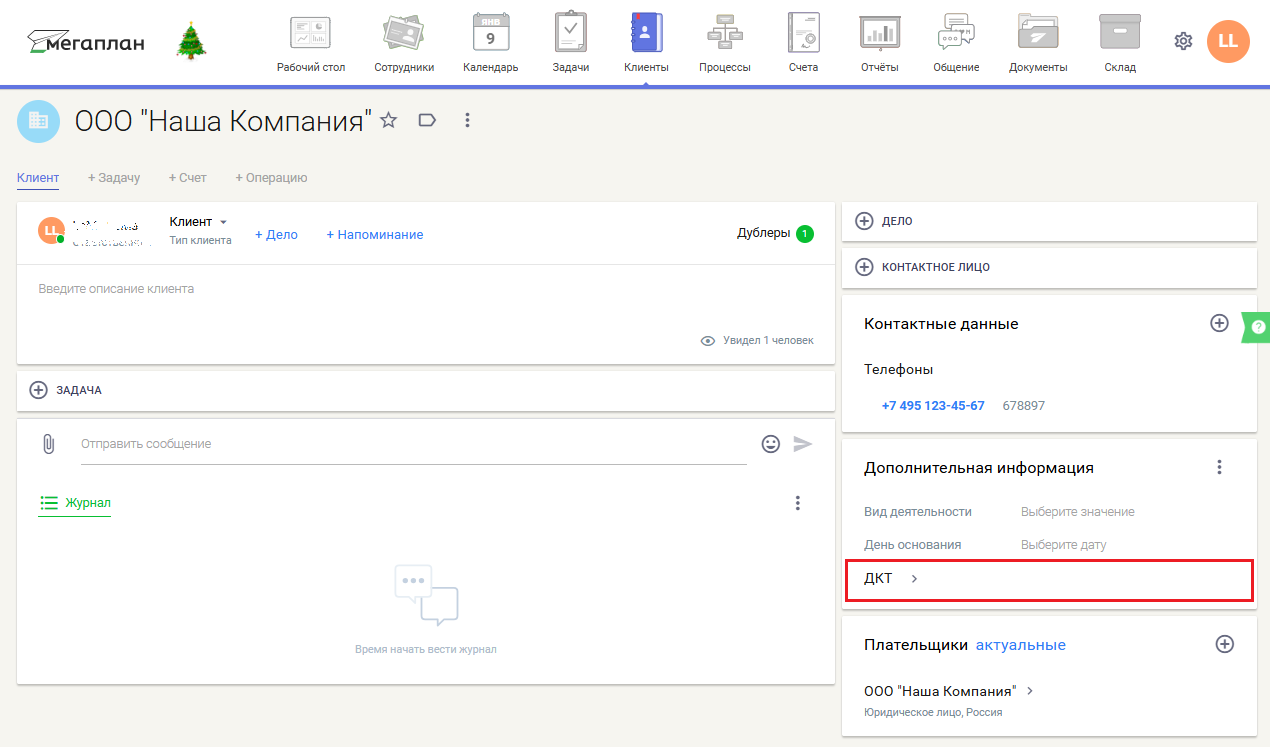
Это значит, возможно, закрыт выпадающий список "ДКТ". Чтобы его открыть, нажмите на кнопку. Будет открыт выпадающий список с полями коллтрекинга.
- Если в блоке "Дополнительная информация" НЕ показано ни поле "ДКТ" и ни поля коллтрекинга, то, возможно, выключено их отображение:
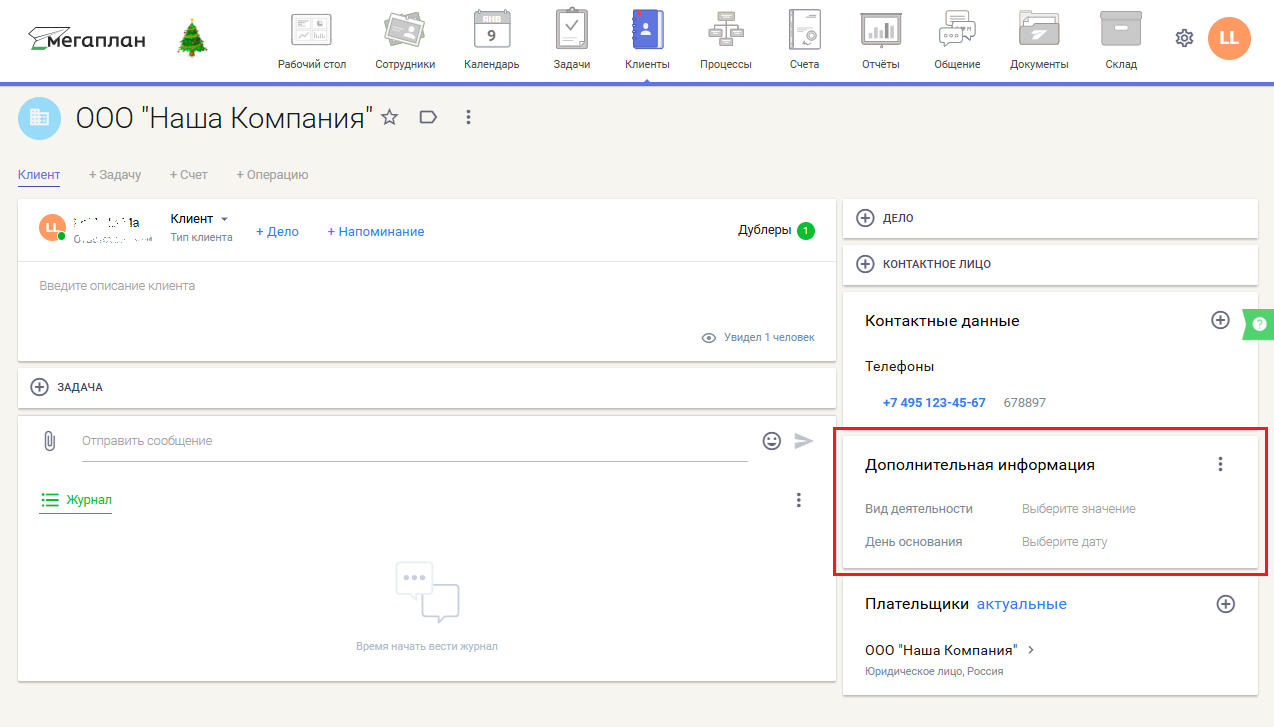
Чтобы включить показ полей, в блоке "Дополнительная информация" нажмите на кнопку 
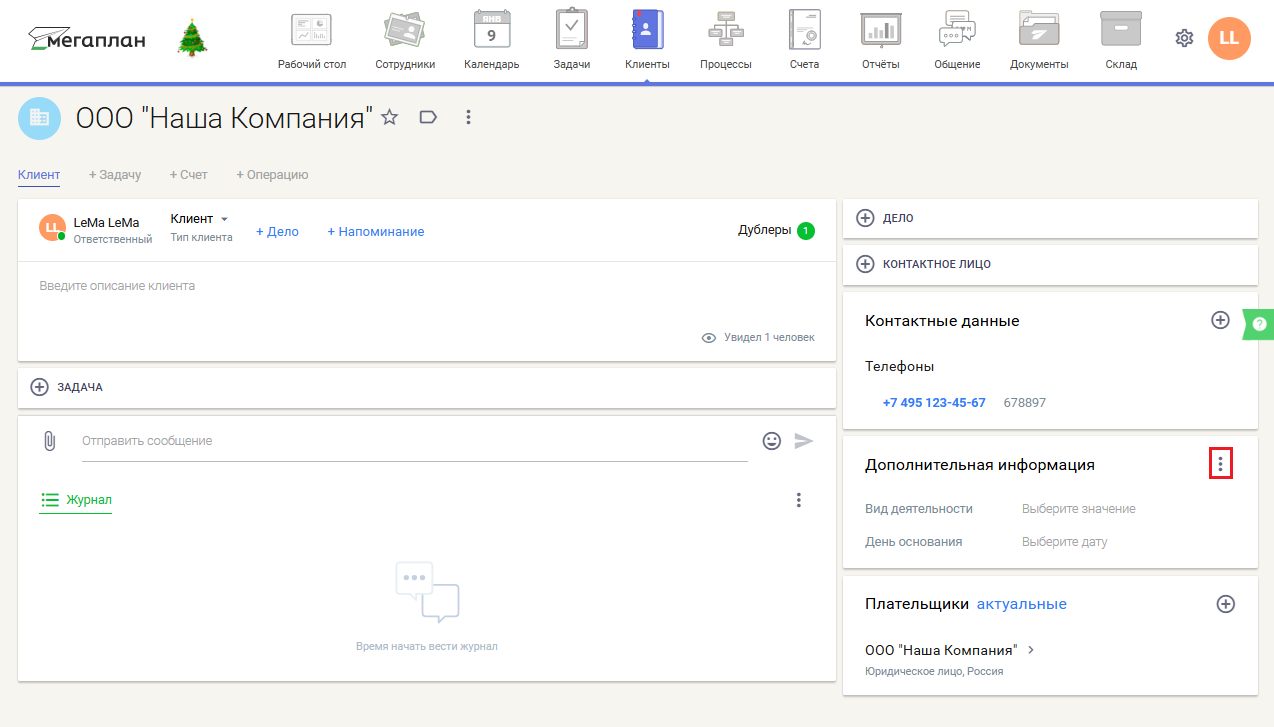
Затем, в выпадающем меню выберите пункт "ДКТ":

Как включить интеграцию с коллтрекингом
Для этого в окне настроек интеграции активируйте переключатель "Интеграция с Динамическим коллтрекингом" и нажмите кнопку "Сохранить" (вверху окна настроек интеграции), чтобы сохранить настройки.